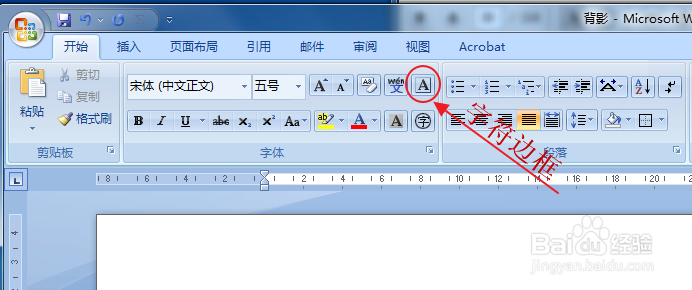Word怎么给文字添加方框线
1、首先在桌面(或者其他位置)找到所需要的Word文档,然后鼠标双击打开,也可以点击一下,然后鼠标右击选择“打开”,或者选择“打开方式”,再选择使用Word打开,当然还是直接双击打开比较方便,前提是要事先安装Word软件。

2、打开之后如下图所示,本例使用的Word版本是2007版本的,其他版本操作类似。打开之后如果需要格式调整的,可以先进行格式调整,然后再进行下一步。

3、如果希望第一段开头的“近几年来”加上方框,可以先使用鼠标选中“近几年来”,注意:一定要先选择需要添加方框的文字或句子(标点字符也可以),否则添加方框失败。

4、查看Word页面上方菜单栏,确保菜单栏处于“开始”菜单下,一般Word打开之后会默认处于“开始”菜单下,如果不是在“菜单”下,点击一下“开始”菜单。

5、在“开始”菜单栏下的“段落”板块,找到框线工具按钮(有一个田字格,有可能是实线,也有可能是虚线组成),点击一下小三角,然后选择“外侧框线”。
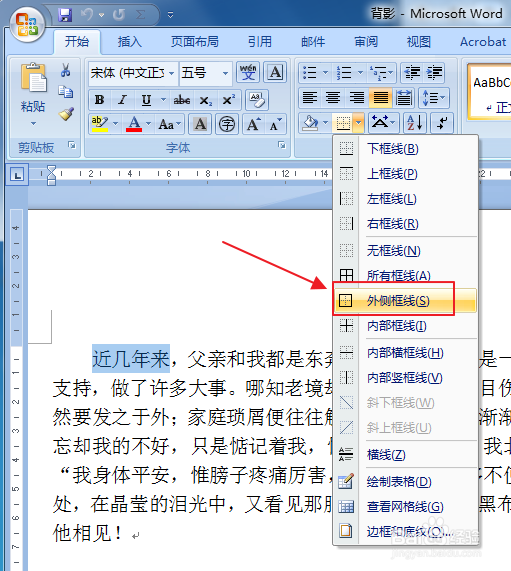
6、这时候就会发现,刚刚选中的“近几年来”已经被加入了边框。如果还有其他字符或句子需要添加边框的,按照第5步骤操作即可。

7、实际上,在选中字符后,在“开始”菜单栏下的“字体”板块,找到“字符边框”工具按钮(有一个字母“A”,周围被方框圈住了),点击一下也可以设置字符边框,效果一样。